LED REGZA 37Z1Sの取扱説明書・マニュアル [全100ページ 9.98MB]
manual.pdf?no=78713&fw=1&pid=13347
http://www.toshiba-living.jp/.../manual.pdf?no=78713&fw=1&pid=13347 - 9.98MB
- キャッシュ
70287view
100page / 9.98MB
準備編新しいUSBハードディスクを登録する● 本機が未登録のUSBハードディスクを検出すると、機器の「登録」の画面が表示されます。以下の手順で登録してください。1で「はい」を選んで5登録結果の内容を確認し、を押す機器の登録接続 登録番号USB1接続中登録名ハードディスク1を押す● 登録しないときは「いいえ」を選びます。録機器の登録画機新しいUSBハードディスクを検出しました。登録を行いますか?器の登録時にハードディスクは初期化されます。はい2準いいえ初期化の確認画面で、んでを押すで「はい」を選機器の登録登録時にUSBハードディスクを初期化します。よろしいですか?● 登録の処理が始まり、終わると次の手順の画面が表示されます。31で「はい」を選んでるSBを押すハー機器の登録デドィ登録されたことがあるUSBハードディスクを検出しました。再登録を行いますか?スク登録時にハードディスクは初期化されません。はい機器の登録U● 登録しないときは「いいえ」を選びます。で「はい」● 登録された名称(図では「ハードディスク1」のまま)でよければ「いいえ」を選んでください。の接いいえ続登録名:ハードディスク1登録名を変更しますか?はいす● 本機に登録して使用し、登録を解除したUSBハードディスクを接続した場合は、以下の手順で再登録してください。● 再登録の場合は、ハードディスクは初期化されません。いいえ登録名を変更する場合は、を選んでを押すを使用履歴のあるUSBハードディスクを登録する接続されたハードディスクの内容は消去されます。はい備※ 手順1 で「いいえ」を選択した場合、そのUSBハードディスクは「機器登録」の画面で「未登録」となります。 未登録」「のUSBハードディスクを登録する場合は、次ページの「USBハードディスクの設定をする」 「機器の登録」での操作をしてください。・●「はい」を選ぶと登録の処理が始まり、終わると「機器登録」の画面が表示されます。いいえ設定をす●「はい」を選んだ場合は、文字入力画面が表示されます。登録名を入力して、 を押してください。● 文字入力のしかたは、操作編の 23 をご覧ください。4る画面の説明を読み、で「はい」または「いいえ」を選んでを押す● リモコンのを押して録画したり、予約録画をしたりする機器の初期候補を、今登録したUSBハードディスクにする場合は「はい」を選びます。※ 録画機器は、録画や録画予約の際に変更することもできます。機器の登録USBハードディスクの登録が完了しました。録画機器を登録したハードディスクに変更しますか?はいいいえ47�
参考になったと評価
 97人が参考になったと評価しています。
97人が参考になったと評価しています。
その他の取扱説明書

6834 view

2347 view
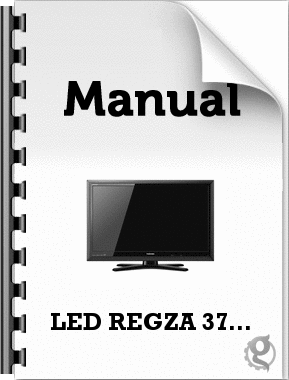
1664 view









 97人が参考になったと評価しています。
97人が参考になったと評価しています。



